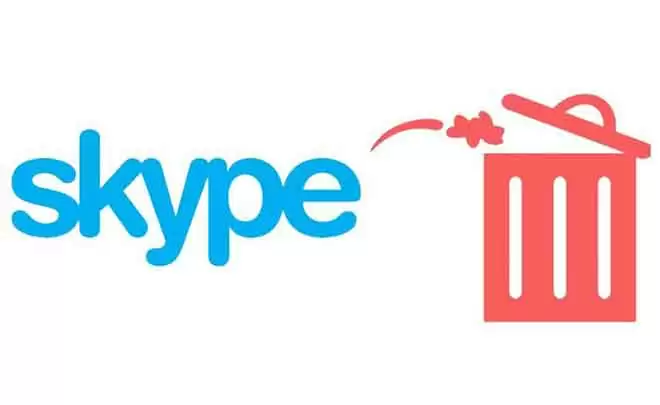Что такое SP Flash Tool (Smart Phone Flash Tool)? Загрузите SP Flash Tool и узнайте, как им пользоваться
На этой странице мы обсудим SP Flash Tool (Smart Phone Flash Tool), что это такое, функции, которые он предлагает, а также когда и почему вы должны его использовать. Мы также предоставили ссылки для загрузки всех версий SP Flash Tool для компьютеров с Windows и Linux, а также последней версии v5.2020. Кроме того, мы также покажем вам, как использовать инструмент SP Flash для прошивки стандартного ПЗУ на устройствах Android MediaTek (MTK) для обновления / понижения версии программного обеспечения или для разблокировки заблокированного устройства.
вступление
Здесь, на нашем веб-сайте, мы рассмотрим множество руководств по моддингу программного обеспечения для различных смартфонов и планшетов Android, независимо от их производителя (OEM) или технических характеристик оборудования. Единственное, что объединяет все эти руководства, – это возможность заблокировать ваше устройство. Конечно, когда вы пытаетесь перепрограммировать свое устройство, вы, по сути, возитесь с его программным обеспечением, которое в первую очередь отвечает за его рабочее состояние.
Таким образом, если вы загрузите не тот файл или сделаете ошибку, следуя инструкциям, данным разработчиками или нами, вы можете в конечном итоге перевести свое устройство в нерабочее или незагружаемое состояние, также известное как «кирпич».
Многие OEM-производители Android, такие как Samsung, Nokia, Настоящий я, LG, Xiaomi, так далее. У них есть какое-то программное обеспечение для установки микропрограмм, доступное для их устройств, также известное как «Flash Tool».
Программы для Windows, мобильные приложения, игры - ВСЁ БЕСПЛАТНО, в нашем закрытом телеграмм канале - Подписывайтесь:)
Основная цель этих инструментов Flash – позволить пользователям установить стандартную прошивку / ПЗУ на свои OEM-устройства, чтобы разблокировать их и восстановить до заводского состояния. Но инструменты всех этих разных производителей совместимы только с их собственными OEM-устройствами.
А что, если производитель вашего устройства не предлагает аналогичный инструмент? Скорее всего, вы застрянете со своим заблокированным устройством без возможности самостоятельного ремонта. Ну не обязательно. Здесь на помощь приходит SP Flash Tool.
Что такое инструмент SP Flash?
SP Flash Tool (Smart Phone Flash Tool) – это программное обеспечение для обновления прошивки для Windows и Linux, которое позволяет пользователям прошивать файлы прошивки на устройствах Android с набором микросхем MediaTek (MTK). Он используется для прошивки стандартного ПЗУ для разблокировки устройства, исправления загрузочных циклов, а также для обновления / понижения версии программного обеспечения Android вручную.
Пользователи также могут использовать этот инструмент для установки пользовательского восстановления или рутирования своего устройства Android MediaTek путем прошивки неофициальных двоичных файлов, таких как исправленный загрузочный образ Magisk, а кастомное рекавери типа TWRP, так далее.
Этот флэш-инструмент поддерживает флэш-устройства, оснащенные наборами микросхем MT62xx, MT65xx, MT67xx и MT68xx. Это очень похоже на QPST Flash Tool, который используется для устройств с чипсетом Qualcomm.
Особенности SP Flash Tool
Инструмент для прошивки не только упрощает прошивку прошивки, но также предлагает список других расширенных функций, которые могут пригодиться при работе с программным обеспечением на устройствах MediaTek. Эти функции:
- Форматирование: автоматическое или ручное форматирование флэш-памяти телефона NAND, EMMC или SDMMC.
- Загрузка: загрузите / прошейте файл стандартной прошивки на свой телефон, чтобы обновить, удалить или понизить версию программного обеспечения.
- Тест памяти: запустите тест RAM на своем телефоне, чтобы проверить память, тип и RAM.
- Readback: Выполните обратное чтение, чтобы получить полную длину отдельных блоков разделов устройства MediaTek. Чрезвычайно полезно для создания файла TXT Scatter и полных резервных копий ROM.
Scarica SP Flash Tool (Инструмент для прошивки смартфона)
В соответствующих таблицах ниже вы найдете ссылки для загрузки всех версий SP Flash Tool для компьютеров Windows и Linux. Последняя версия SP Flash Tool, доступная для загрузки, – v5.2020.
На ПК Windows
Поддерживаемые ОС: Windows 10, Windows 8 / 8.1, Windows 7, Windows Vista и Windows XP
На ПК Linux
Поддерживаемые дистрибутивы Linux: Ubuntu, Debian, Linux Mint, OpenSUSE, Fedora и другие.
Как использовать SP Flash Tool для прошивки Stock ROM на устройствах Android MediaTek
Использовать SP Flash Tool для прошивки стоковой прошивки на любое устройство MediaTek довольно просто. Все, что вам нужно сделать, это загрузить файл стандартного ПЗУ (прошивки) для вашего устройства, загрузить файл scatter и образы разделов, подключить устройство к компьютеру, прошить его и вуаля!
Звучит слишком просто, но сбивает с толку, правда? Не переживай. Подробные инструкции ниже покажут вам, как именно работает инструмент для прошивки и как вы можете использовать его для прошивки стокового файла прошивки на ваше устройство.
Обратите внимание, что эти инструкции применимы только в том случае, если вы используете SP Flash Tool на ПК с Windows. Если вы используете его в Linux, обратитесь к инструкции на этом сайте о том, как запустить инструмент в среде Linux. Остальная часть процесса установки, как упомянуто ниже, почти такая же.
Шаг 1. Загрузите стандартную прошивку для вашего устройства.
Первым шагом в этом процессе является загрузка стандартного ПЗУ (также известного как «флэш-файл») для вашего устройства MediaTek. Известно, что некоторые производители устройств, такие как Xiaomi, Vivo и Oppo, предоставляют стандартные файлы ROM, которые можно обновить с помощью инструмента SP Flash. Но это не относится к устройствам всех производителей. Если вы ищете подходящий файл прошивки для своего устройства, мы предлагаем вам начать с просмотра раздела о вашем устройстве в форум XDA-Developers.
После загрузки стандартного ZIP-файла ROM извлеките его в легкодоступное место на вашем компьютере. Извлеченный контент должен включать текстовый файл Android Scatter, BIN предварительной загрузки и файлы изображений отдельных разделов устройства.
Шаг 2. Подключите устройство MediaTek к компьютеру.
Следующим шагом в этом процессе является создание подходящего USB-соединения между устройством и ПК. Когда дело доходит до этого, существует несколько различных подходов в зависимости от используемого вами устройства MediaTek.
Ниже приведены два наиболее распространенных подхода. Первый подход в основном применим к более старым устройствам со съемным аккумулятором, а второй – к более новым устройствам со съемным аккумулятором.
- Сначала выключите устройство. Затем откройте заднюю крышку и вытащите аккумулятор. Подождите несколько секунд, затем снова вставьте аккумулятор и подключите устройство к компьютеру.
- Выключите устройство и подождите пару секунд, чтобы убедиться, что оно полностью выключено. Затем подключите устройство к ПК с помощью USB-кабеля и один раз нажмите клавишу уменьшения громкости. Для некоторых устройств это может быть клавиша увеличения громкости.
Шаг 3: установите драйверы MediaTek USB VCOM (при необходимости)
Как только ваше устройство будет подключено к ПК, перейдите в «Панель управления»> «Диспетчер устройств». ПК должен идентифицировать устройство как «MediaTek PreLoader USB VCOM Port».
В более новых версиях операционной системы Windows, таких как Windows 10, компьютер должен иметь возможность автоматически загружать и устанавливать необходимые драйверы. Но если нет или если вы используете старую версию операционной системы Windows, вам нужно будет загрузить и вручную установите драйверы MediaTek VCOM USB на вашем ПК.
Шаг 4. Запустите инструмент Flash SP (Smart Phone) на вашем ПК.
SP Flash Tool – портативная программа, не требующая какой-либо установки. Итак, начните с загрузки последней версии инструмента на свой компьютер. После загрузки извлеките содержимое ZIP-файла в легкодоступное место на вашем ПК (например, на диск C: или на рабочий стол). Извлеченная папка (например, SP_Flash_Tool_v5.2020_Win) должна содержать все необходимые двоичные файлы (.bin), библиотеки (.dll), исполняемые файлы (.exe) и многие другие файлы.
Теперь запустите SP Flash Tool на вашем ПК с Windows, дважды щелкнув исполняемый файл «flash_tool.exe». Теперь графический интерфейс прибора должен отображаться на экране ПК.
Шаг 5: прошейте стоковое ПЗУ на устройство MediaTek с помощью SP Flash Tool
Теперь все на вашем компьютере правильно настроено и готово. Это подводит нас к той части, где вы используете SP Flash Tool для прошивки стандартного файла ROM на поддерживаемое устройство MediaTek.
Когда дело доходит до устройств MediaTek, стандартное ПЗУ содержит «File Scatter». Файл Scatter – это текстовый файл, содержащий информацию об одной или нескольких областях загрузки (разделах) на устройстве Android с набором микросхем MediaTek ( источник ). Проще говоря, этот файл сообщает инструменту, какие области памяти (разделы) следует прошить.
Затем, чтобы начать мигать, откройте окно инструмента, перейдите на вкладку «Загрузки» и нажмите кнопку «Выбрать» рядом с полем «Файл для разрозненной загрузки». Затем перейдите в папку, в которую файл стандартной прошивки был извлечен ранее на шаге 1. Найдите и выберите файл Scatter.
- Например: в моем случае я использую Redmi Note 8 Pro. ПЗУ MIUI Quick Start, извлеченное для моего устройства, содержит файл разброса с именем «MT6785_Android_scatter.txt»
Файл Scatter загрузит все образы разделов прошивки в SP Flash Tool. После загрузки снимите выделение с раздела «preloader» (это важно!).
Как только все будет готово, нажмите кнопку «Загрузить», чтобы начать прошивать стоковую прошивку на устройстве Android MediaTek. Процесс перепрограммирования может занять несколько минут в зависимости от размера файла микропрограммы устройства.
После успешного завершения вы должны увидеть на экране сообщение «Download Ok» с зеленой галочкой. Телефон автоматически перезагрузится в стандартную операционную систему. Теперь вы можете отключить телефон от ПК и закрыть окно Flash tool.
Вывод
Итак, к настоящему времени вы смогли загрузить Smart Phone Flash Tool и узнали, как использовать его для прошивки стандартного ПЗУ на вашем устройстве MediaTek. Теперь вы можете использовать эти знания, чтобы обновить / понизить версию программного обеспечения вашего телефона, разблокировать телефон (в случае его блокировки), а также выгрузить свой телефон и восстановить стандартную прошивку.
Если у вас есть какие-либо вопросы об инструменте или его использовании, пожалуйста, свяжитесь с нами через комментарии. Убедитесь, что вы указали имя / модель вашего устройства, а также файл прошивки, который вы используете. Это должно дать нам четкое представление о вашей ситуации и позволить нам оказывать помощь более эффективно.
Программы для Windows, мобильные приложения, игры - ВСЁ БЕСПЛАТНО, в нашем закрытом телеграмм канале - Подписывайтесь:)